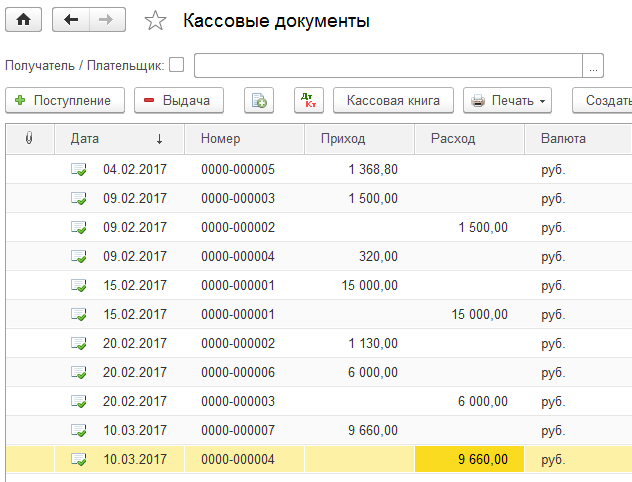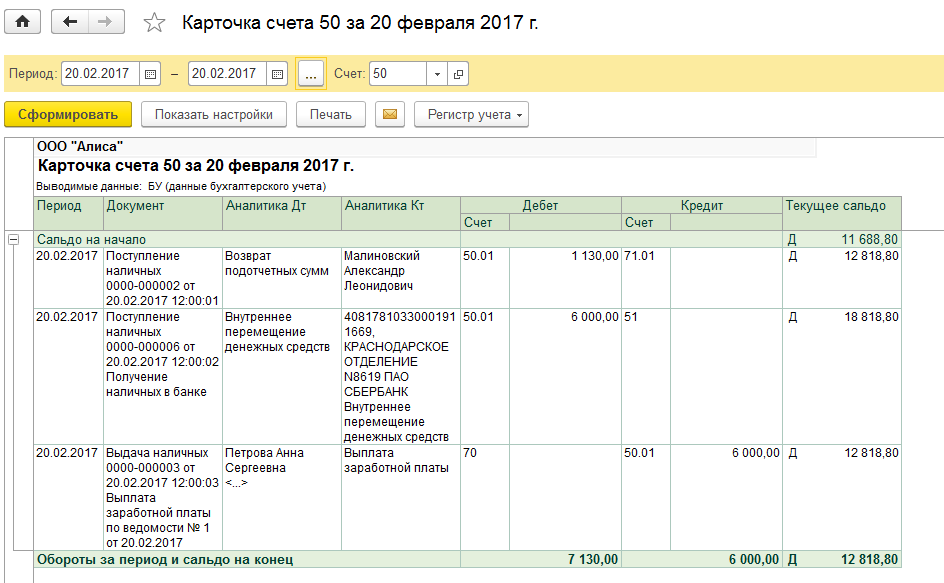Заглавная страница Избранные статьи Случайная статья Познавательные статьи Новые добавления Обратная связь КАТЕГОРИИ: ТОП 10 на сайте Приготовление дезинфицирующих растворов различной концентрацииТехника нижней прямой подачи мяча. Франко-прусская война (причины и последствия) Организация работы процедурного кабинета Смысловое и механическое запоминание, их место и роль в усвоении знаний Коммуникативные барьеры и пути их преодоления Обработка изделий медицинского назначения многократного применения Образцы текста публицистического стиля Четыре типа изменения баланса Задачи с ответами для Всероссийской олимпиады по праву 
Мы поможем в написании ваших работ! ЗНАЕТЕ ЛИ ВЫ?
Влияние общества на человека
Приготовление дезинфицирующих растворов различной концентрации Практические работы по географии для 6 класса Организация работы процедурного кабинета Изменения в неживой природе осенью Уборка процедурного кабинета Сольфеджио. Все правила по сольфеджио Балочные системы. Определение реакций опор и моментов защемления |
Лабораторная работа № 14. Организация и технология автоматизации учета расчетов с персоналом по оплате труда
В программе «1С: Бухгалтерия 3.0» можно вести учет начисленной заработной платы, расчет удерживаемого НДФЛ, учет выплаченных сумм и депонентов, выполнять подготовку сведений для сдачи отчетов по НДФЛ и ПФР. Учет расчетов с персоналом в программе «1С: Бухгалтерия 3.0» ведется с использованием счета 70 «Расчеты с персоналом по оплате труда» в разрезе каждого сотрудника. Заработная плата, начисленная сотрудникам, является расходом организации. В зависимости от того, в каком подразделении работают сотрудники, возможны различные варианты отражения начисления заработной платы на счетах бухгалтерского учета.
Задание 1. Начисление и выплата заработной платы (с выплатой аванса)
02.02.2017 г. в ООО «Алиса» на должность менеджера с окладом 18 000 руб. бала принята Петрова А. С. Необходимо за отработанный месяц ФЕВРАЛЬ 2017 г. сделать следующее: – 20.02.2017 г. Снять с расчётного счёта денежные средства для выплаты АВАНСА в размере 6000 руб. Петровой А. С.; – 20.02.2017 г. Выдать АВАНС Петровой А. С. из кассы; – 28.02.2017г. Начислить заработную плату Петровой А. С.; – 10.03.2017 г. Снять с расчётного счёта денежные средства для выплаты зарплаты Петровой А. С.; – 10.03.2017 г. Выдать ЗАРПЛАТУ Петровой А. С. из кассы.
Решение: 1. Проверьте основные настройки: 1.1. Заполните справочник «Тарифы страховых взносов». Выбрать в меню «Зарплата и кадры» ® «Настройка зарплаты» ® «Страховые взносы» ® «Тарифы страховых взносов».
Рисунок 14.1 – Параметры расчета взносов 1.2. Заполните справочник «Начисления организаций», новые виды начислений вносятся по мере необходимости. Выбрать в меню «Зарплата и кадры» ® «Настройка зарплаты» ® «Начисления».
Рисунок 14.2 – Справочник видов расчетов 2. Подготовка к выплате аванса работникам. Выбрать в меню «Зарплата и кадры» ® «Ведомости в кассу» и нажать «Создать».
Рисунок 14.3 – Документ ведомость в кассу Появится запись «Петрова А. С.» В графе «Сумма» будет пусто, внесите сумму АВАНСА вручную 6 000,00 руб. 3. Получение наличных денежных средств в банке. Выбрать в меню «Банк и Касса» ® «Кассовые документы» ® «Поступление наличных» и нажать «Создать».
Теперь посмотрите проводки. Для чего нажмите
Рисунок 14.5 – Результат проведения документа поступления наличных 4. Выплата аванса работникам из кассы. Выбрать в меню «Зарплата и кадры» ® «Ведомости в кассу» и нажмите кнопку «Создать на основании». По умолчанию сформируется «Расходный кассовый ордер» с видом операции – «Выплата заработной платы по ведомостям». Эта операция выбирается, когда аванс выдается нескольким работникам.
Рисунок 14.6 – Создание выдачи наличных
Рисунок 14.8 – Результат проведения документа выдачи наличных
В дальнейшем, при необходимости, можно найти выписанный «Расходный кассовый ордер» в меню «Банк и Касса» ® «Выдача наличных».
5. Начисление зарплаты сотрудникам. Операция выполняется ежемесячно, выберете в меню «Зарплата и кадры» ® «Все начисления» ® «Создать» ® «Начисление зарплаты». Заполните шапку документа, табличную часть заполните с помощью кнопки «Заполнить».
Рисунок 14.10 – Документ начисления зарплаты Данные на вкладке «Начисления» и на вкладке «НДФЛ» должны появиться автоматически.
Теперь посмотрите проводки. Для чего нажмите
Рисунок 14.12 – Результат проведения документа начисления зарплаты 6. Подготовка к выплате зарплаты работникам. Выберите в меню «Зарплата и кадры» ® «Ведомости в кассу» и нажмите «Создать». Заполните шапку документа, табличную часть заполните кнопкой «Заполнить», далее нажмите кнопку «Провести и закрыть».
Рисунок 14.14 – Документ ведомость на кассу 7. Получение наличных денежных средств в банке. Выбрать в меню «Банк и Касса» ® «Кассовые документы» ® «Поступление наличных» и нажмите кнопку «Создать».
Рисунок 14.15 – Документ поступление наличных
Теперь посмотрите проводки. Для чего нажмите
Рисунок 14.16 – Результат проведения документа поступление наличных
8. Выплата зарплаты работникам из кассы. Выберите в меню «Зарплата и кадры» ® «Ведомости в кассу» и нажмите на документе от 28.02.2017г. кнопку «Создать на основании».
Рисунок 14.17 – Создание документа выдача наличных По умолчанию сформируется «Расходный кассовый ордер» с видом операции – «Выплата заработной платы по ведомостям».
До закрытия документа следует придать ему статус проведенного с помощью кнопки «Провести и закрыть».
В дальнейшем, при необходимости, можно найти выписанный «Расходный кассовый ордер» в меню «Банк и Касса» ® «Кассовые документы».
Рисунок 14.20 – Журнал кассовые документы
9. Формирование отчетности. Для проверки правильности решения задачи выберите в меню «Отчеты» ® «Карточка счета».
Рисунок 14.21 – Отчет карточка счета
|
|||||||||
|
Последнее изменение этой страницы: 2020-11-11; просмотров: 80; Нарушение авторского права страницы; Мы поможем в написании вашей работы! infopedia.su Все материалы представленные на сайте исключительно с целью ознакомления читателями и не преследуют коммерческих целей или нарушение авторских прав. Обратная связь - 18.217.194.39 (0.013 с.) |

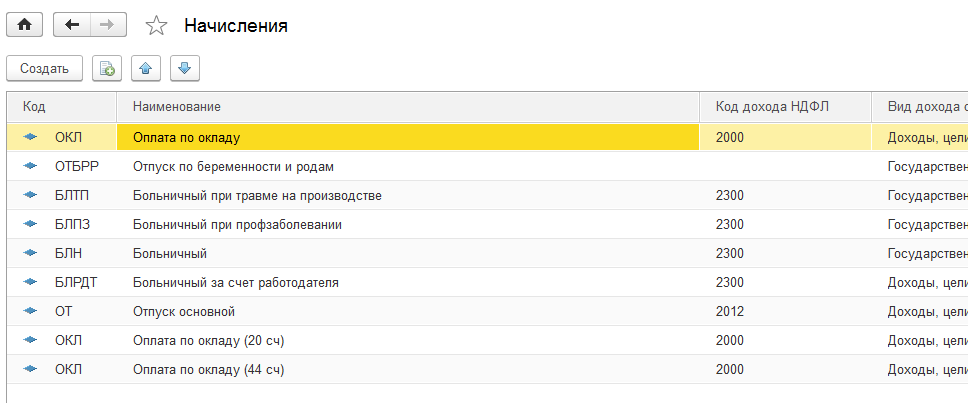
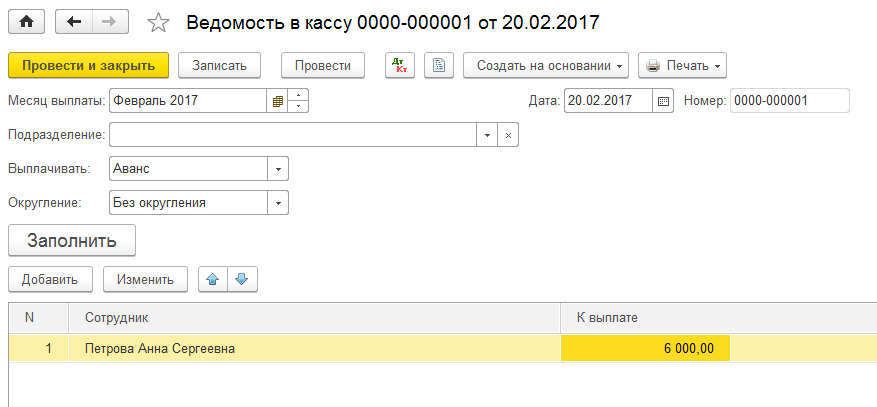
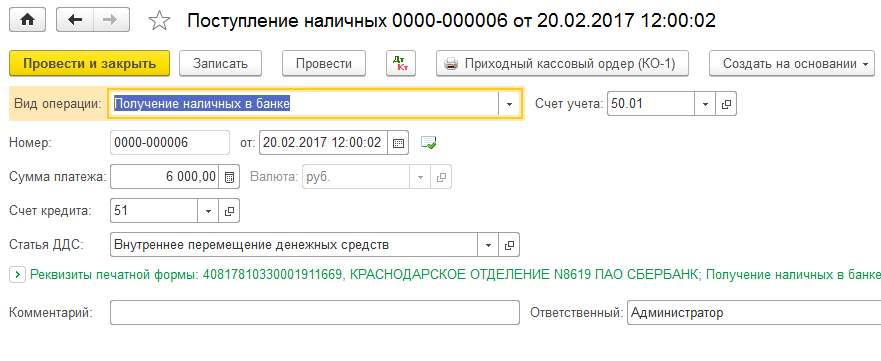 Рисунок 14.4 – Документ поступления наличных
Рисунок 14.4 – Документ поступления наличных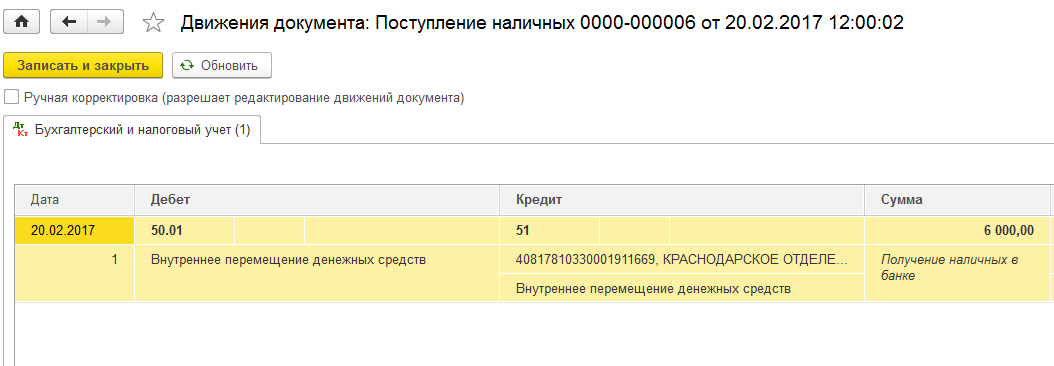

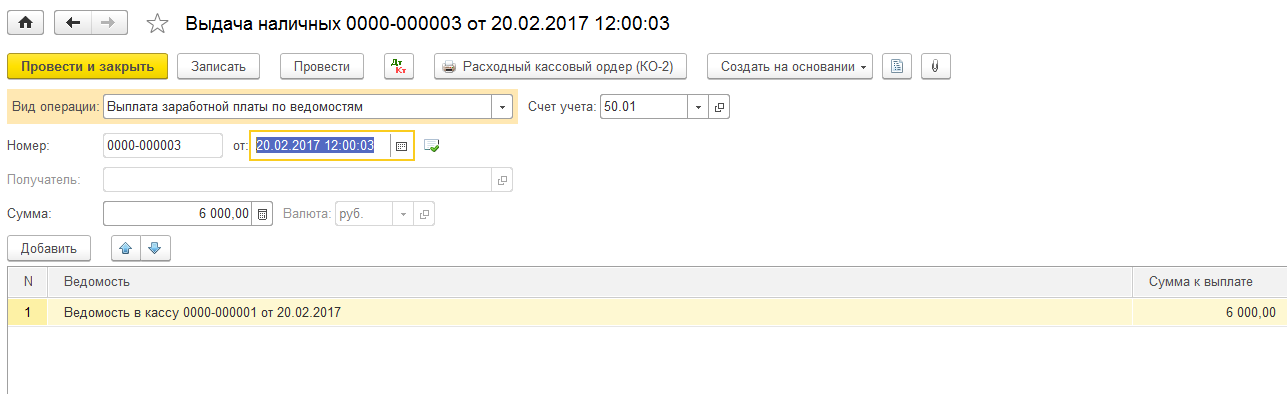 Рисунок 14.7 – Документ выдачи наличных
Рисунок 14.7 – Документ выдачи наличных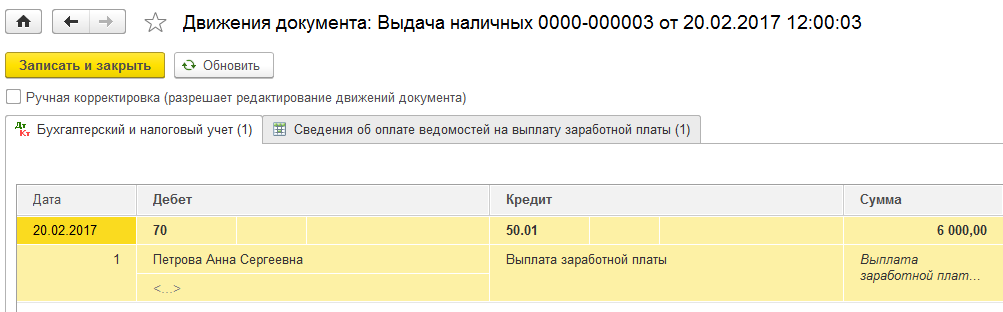
 Рисунок 14.9 – Журнал кассовые документы
Рисунок 14.9 – Журнал кассовые документы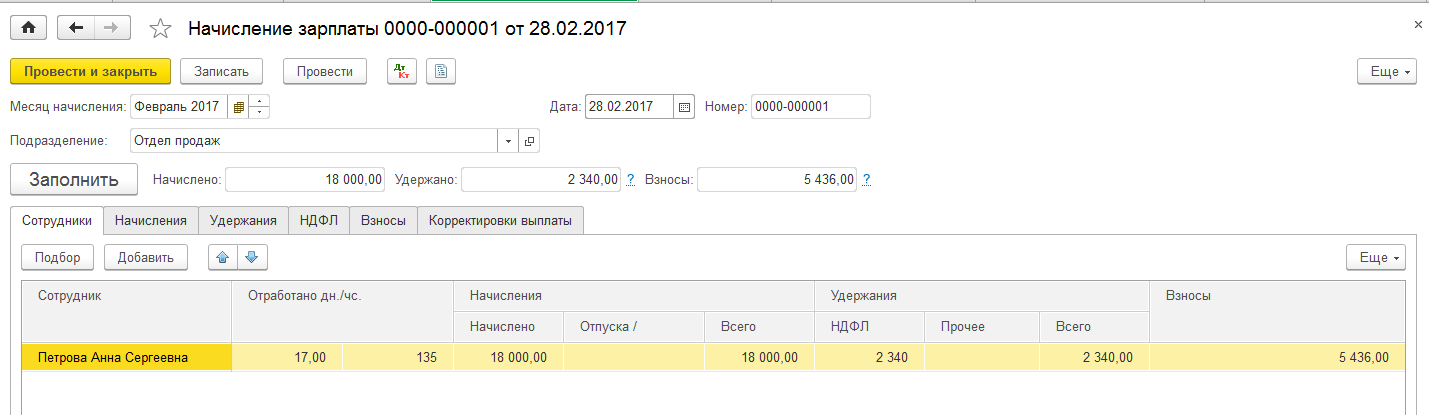
 Рисунок 14.11 – Документ начисления зарплаты вкладка «НДФЛ»
Рисунок 14.11 – Документ начисления зарплаты вкладка «НДФЛ»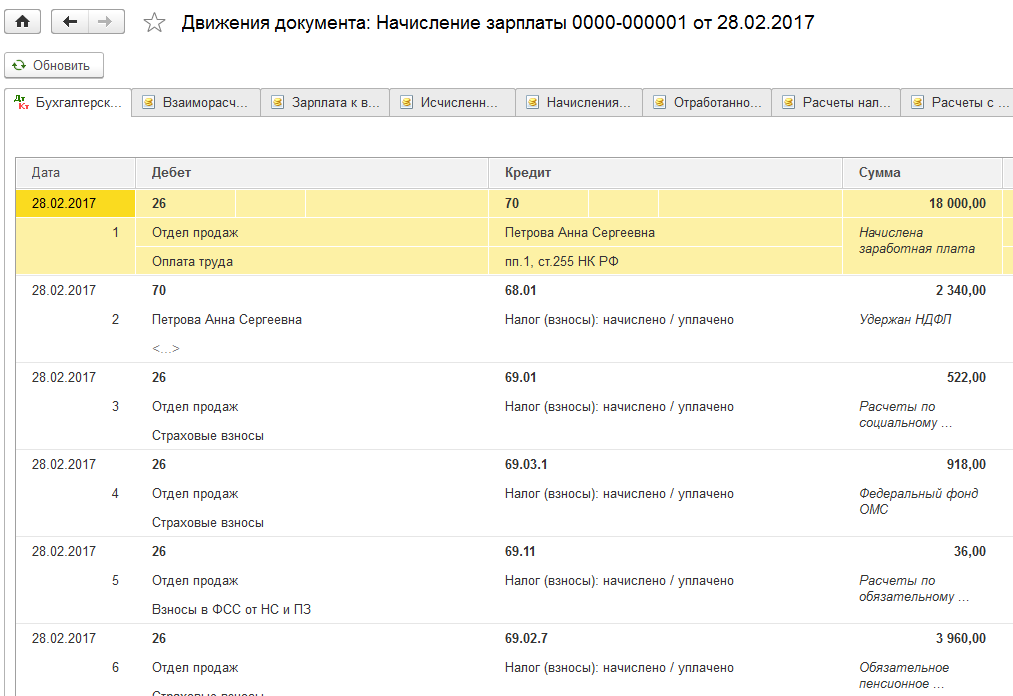
 Рисунок 14.13 – Результат проведения документа начисления зарплаты
Рисунок 14.13 – Результат проведения документа начисления зарплаты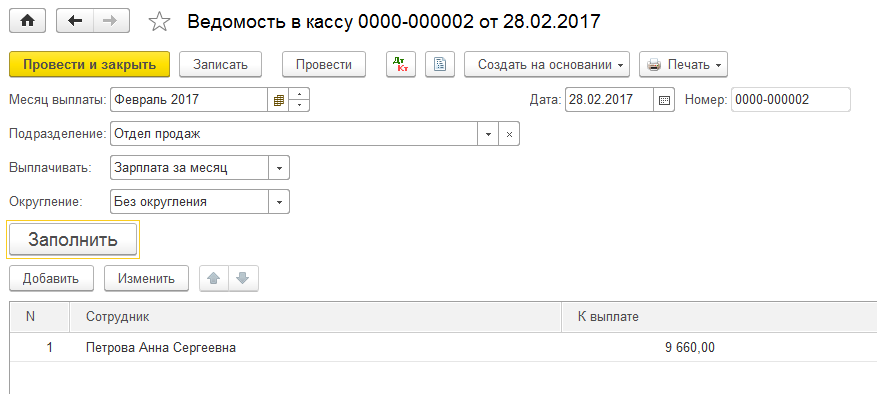

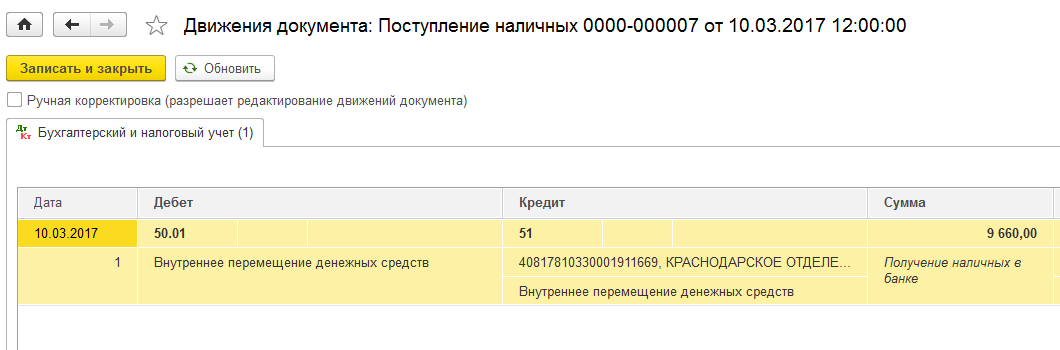
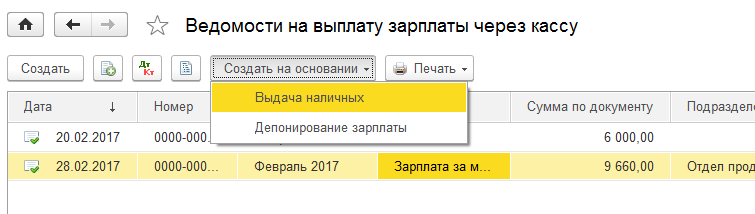
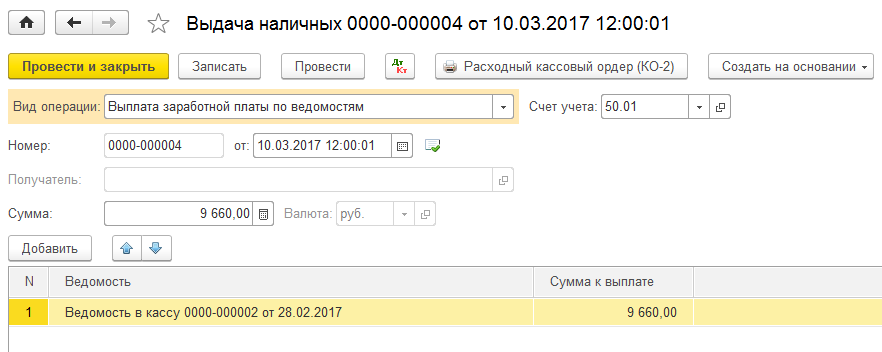 Рисунок 14.18 – Документ выдача наличных
Рисунок 14.18 – Документ выдача наличных Рисунок 14.19 – Результат проведения документа выдача наличных
Рисунок 14.19 – Результат проведения документа выдача наличных